笔记本电脑自动除尘功能
更新时间:2024-03-02 14:40:27作者:xiaoliu
随着科技的不断进步,笔记本电脑已经成为我们生活中必不可少的工具之一,随之而来的问题是,随着时间的推移,笔记本电脑内部会积累大量的灰尘,影响其性能和寿命。幸运的是现在有一种新的功能——自动除尘功能,可以帮助我们更方便地清理笔记本电脑内部的灰尘。在本文中我们将手把手地教你如何使用这一功能,让你的笔记本电脑焕然一新。无需再为笔记本电脑灰尘而烦恼,让我们一起来探索这个令人振奋的功能吧!
操作方法:
1、以联想的电源管理软件为例,如果还没有安装这个软件可以先去安装。安装好以后可以在“开始”菜单中找到“帮助文档”进行参考。
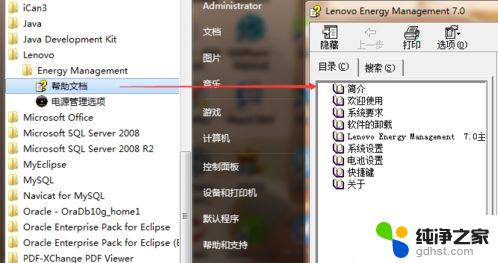
2、进入“开始”菜单,打开“所有程序--Lenovo--energy management”,然后打开“电源管理选项”。
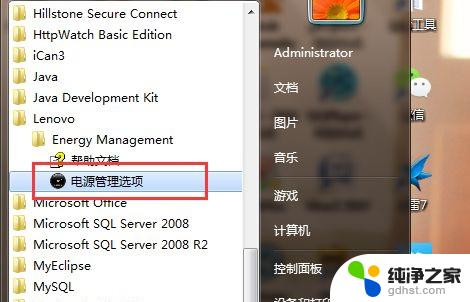
3、打开电源管理软件后,点击左下角的扳手图标进入设置。

4、在系统设置中可以看到“风扇除尘”选项,点击后面的“开始”进行灰尘清理。
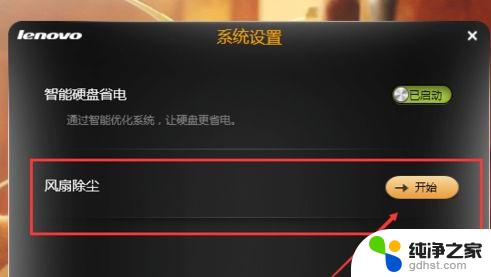
5、之后电脑就会自动启动风扇进行清理灰尘,这是电脑风扇运行速度较快。可以听到很大的声音。
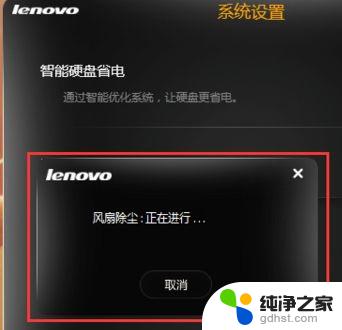
6、除尘时间大概是一分钟,之后会提示完成。
以上是笔记本电脑自动除尘功能的全部内容,如果你遇到这种情况,可以尝试根据以上方法解决,希望对大家有所帮助。
- 上一篇: wps显示打印状态错误
- 下一篇: wps在那里设置页码
笔记本电脑自动除尘功能相关教程
-
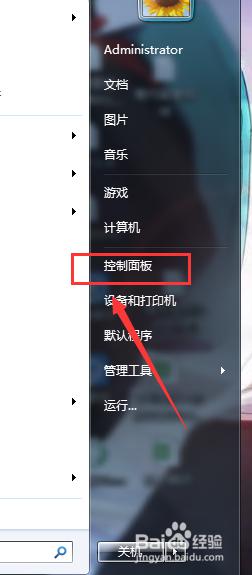 笔记本电脑如何开启无线功能
笔记本电脑如何开启无线功能2024-04-21
-
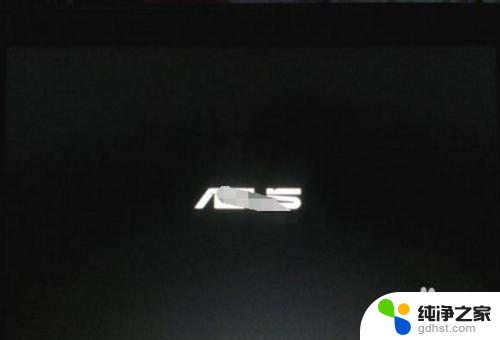 华硕笔记本usb启动按哪个功能键
华硕笔记本usb启动按哪个功能键2024-01-05
-
 笔记本的功能键怎么开启
笔记本的功能键怎么开启2024-01-06
-
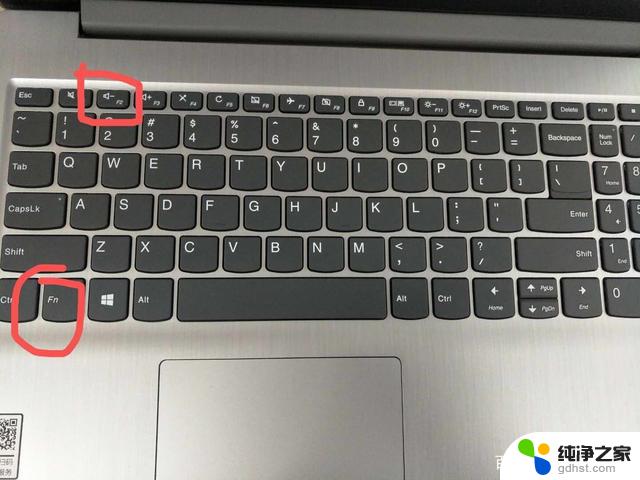 笔记本一插电就自动开机
笔记本一插电就自动开机2024-02-02
电脑教程推荐
- 1 电容麦连接声卡没声音
- 2 word文档中的回车键箭头怎么消除
- 3 如何让电脑玩游戏不卡
- 4 excel筛选不能用怎么办
- 5 文件怎么批量修改后缀
- 6 复印机怎么扫描到电脑上
- 7 微信视频怎么没有声音了
- 8 插入u盘在电脑上怎么打开
- 9 文档怎么解除只读模式
- 10 微信登录不了是什么原因